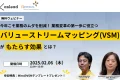Confluence中級者向け使い方ガイド:知っておくべき5つのコツ

- 執筆者
-
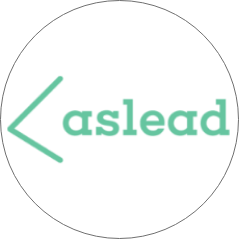 aslead編集部
aslead編集部こんにちは。aslead編集部です。
最新ソフトウェア開発のトレンドから、AI・DXツールの効果的な活用法、企業のITガバナンスの強化、業務効率化やDX化を成功に導くソリューションまで、幅広い記事を提供しています。
企業が直面する課題の解決策として効率的なツールの活用方法を探求し、生産性の向上に繋がる実践的な情報をお届けすることを目指します。
「基本操作は分かってきたけど、もっと効率的な使い方があるはず…」「チーム内でもっと活用したいけれど、どこから手をつければいいのだろう」
Confluenceを使い始めて一定期間が経過すると、このような思いを抱く方は少なくありません。実際、多くのビジネスパーソンが基本機能は使いこなせているものの、その先の効率的な活用方法に悩んでいるようです。
しかし、ご安心ください。実は、中級者向けの機能やコツを押さえることで、チームの生産性は大きく向上し、情報共有やプロジェクト管理の効率を劇的に改善できるのです。
本記事では、Confluenceを次のステージへと進化させるための5つのコツについて、実践的な例を交えながら詳しく解説していきます。日々の業務で直面する課題に対する具体的な解決策も提示していきますので、ぜひ最後までお付き合いください。

①作業効率を飛躍的に向上させる基本操作
基本操作の効率化は、生産性向上の第一歩です。多くのユーザーが見落としがちな便利なショートカットや機能を活用することで、日々の作業時間を大幅に削減することができます。
ショートカットキーの戦略的活用
特に注目したいのが、ショートカットキーの活用です。[Ctrl + K]を使用すれば、ページリンクを素早く挿入できます。これは特に、関連ページへの参照が多い文書を作成する際に重宝します。
中でも「/」キーは非常に強力です。このキーを入力するだけで、表の挿入やコードブロックの作成など、頻繁に使用する機能を瞬時に呼び出すことができます。例えば、会議の議事録を取る際に「/表」と入力するだけで、整形された表を素早く挿入できます。
テンプレートによる業務標準化
テンプレートの活用も、業務効率化の重要な要素です。会議議事録やプロジェクト計画書、週次報告書など、頻繁に作成する文書のテンプレートを用意しておくことで、チーム内での情報の標準化が進み、可読性が大きく向上します。
特に効果的なのが、目的別のテンプレート作成です。例えば、プロジェクトのキックオフミーティング用のテンプレートには、目的、参加者、議題、決定事項、次回アクションなどの項目を予め含めておきます。これにより、ミーティング中に必要な情報を漏れなく記録できるようになります。
②情報検索・整理のプロフェッショナル化
情報量の増加に伴い、効率的な検索と整理の重要性は増す一方です。適切な情報管理戦略がなければ、必要な情報を見つけ出すのに多大な時間を要してしまいます。
戦略的なラベリングシステム
ここでカギとなるのが、ラベルによる戦略的な情報管理です。プロジェクト名や状態、重要度などでラベルを付与することで、後からの情報検索が格段に容易になります。例えば、「プロジェクトA」「進行中」「重要」といったラベルを組み合わせることで、現在進行中の重要プロジェクトに関する文書を瞬時に見つけ出すことができます。
また、チーム内でラベリングのルールを統一することも重要です。例えば、プロジェクト名には必ず「project-」というプレフィックスを付けるといったルールを設けることで、検索の精度が向上します。
高度な検索機能の活用
CQL(Confluence Query Language)を使用することで、より詳細な条件での検索が可能になります。例えば、「label = project-a AND created > -30d」というクエリを使用すれば、特定のプロジェクトに関する過去30日以内の更新情報を一覧で取得できます。
日付や作成者、更新状況など、様々な条件を組み合わせた検索も可能です。これらの検索条件は保存しておくことができ、頻繁に参照する情報セットへの素早いアクセスを実現できます。
③プロジェクト管理の効率化
Confluenceは単なる文書管理ツールではありません。適切に活用することで、強力なプロジェクト管理ツールとしても機能します。
タスク管理の高度化
タスク管理機能では、「@メンション」を使用したタスクの割り当てや、デッドラインの設定、進捗状況の可視化が可能です。特に効果的なのは、タスクリストをダッシュボードに配置することです。これにより、チーム全体のタスク状況を一目で把握できるようになります。
また、タスクに優先度やカテゴリを設定することで、より戦略的なタスク管理が可能になります。例えば、「至急対応」「次回ミーティングまで」「長期課題」といった分類を行うことで、チームメンバーは自身の作業の優先順位を明確に理解できます。
情報の一元管理による効率化
プロジェクトに関する情報を一元管理することも重要です。ページツリーを活用することで、プロジェクトの全体像から細かなタスクまで、階層的に情報を整理できます。また、バージョン管理機能を使用することで、文書の変更履歴を追跡し、必要に応じて過去のバージョンを参照することも可能です。
添付ファイルの管理も見逃せないポイントです。ファイル名の命名規則を統一し、適切な場所に添付することで、必要なファイルへの素早いアクセスが可能になります。
④コラボレーション機能の最大活用
チーム作業の効率を高めるためのコラボレーション機能も、Confluenceの強みの一つです。これらの機能を適切に活用することで、チーム内のコミュニケーションが活性化し、より質の高いアウトプットを生み出すことができます。
インラインコメントの戦略的活用
インラインコメント機能を使用することで、文書の特定の部分に対して具体的なフィードバックを行うことができます。これは特に、企画書やプレゼンテーション資料のレビューにおいて効果を発揮します。コメントには担当者をメンションすることもでき、迅速なフィードバックループを構築できます。
また、リアクション機能を活用することで、簡易的な承認フローを構築することも可能です。例えば、「👍(いいね)」のリアクションを承認の合図とすることで、形式的な承認プロセスを省略できます。
リアルタイムコラボレーションの活性化
複数のメンバーが同時に1つの文書を編集できるリアルタイムコラボレーション機能は、チームの作業効率を大きく向上させます。例えば、ブレインストーミングセッションでは、参加者全員が同時に意見を書き込むことができ、対面でのセッション以上の効果を得られることもあります。
変更履歴の追跡も重要な機能です。誰がいつどのような変更を行ったのかを明確に把握できるため、文書の品質管理や責任の所在の明確化にも役立ちます。
⑤管理設定のカスタマイズによる業務最適化
より高度な活用のために、各種設定のカスタマイズも重要です。適切な設定により、より効率的な業務環境を構築することができます。
通知設定の最適化
通知設定では、ウォッチ機能やメール通知のフィルタリングを活用することで、必要な情報を必要なタイミングで受け取ることができます。例えば、自分が担当するプロジェクトのページのみをウォッチすることで、重要な更新を見逃すことなく、かつ不要な通知に悩まされることもありません。
通知の頻度設定も重要です。即時通知が必要な重要な更新と、一日一回のダイジェストで十分な更新を区別することで、より効率的な情報収集が可能になります。
アクセス権限の戦略的管理
セキュリティと利便性のバランスを取るため、アクセス権限の適切な設定も重要です。スペース単位やページレベルでの権限設定、グループ管理による効率的な権限付与など、きめ細かな制御が可能です。
特に注目すべきは、段階的なアクセス権限の設定です。例えば、プロジェクトの進行状況に応じて、閲覧可能な範囲を徐々に広げていくといった運用が可能です。これにより、情報セキュリティを確保しながら、必要な情報共有を実現できます。
まとめ:効果的な導入のために
ここまで紹介してきた5つのポイントは、すぐに実践できるものばかりです。これらの機能を組み合わせて活用することで、より大きな効果を得ることができます。例えば、テンプレートとラベルを組み合わせた情報管理や、タスク管理と通知設定の連携など、機能の掛け合わせが重要です。
ただし、これらの機能を一度に全て導入する必要はありません。チームの現状と課題に応じて、優先順位を付けて段階的に導入していくことをお勧めします。例えば、まずはショートカットキーの活用から始め、次にテンプレートの整備、そしてラベリングシステムの確立という具合に、順を追って実装していくことで、チームメンバーの負担を最小限に抑えながら、確実な改善を実現できます。
最後に、これらの施策を成功させる鍵は、チームメンバー全員の理解と協力です。新しい機能や運用ルールを導入する際は、その目的と効果を明確に説明し、必要に応じてトレーニングの機会を設けることも検討してください。
まずは、あなたのチームで特に改善が必要な領域から始めてみましょう。小さな一歩から、大きな変化は始まります。Confluenceの真の力を引き出し、チーム全体の生産性向上につなげていきましょう。
RECOMMEND
ーおすすめ記事ー